
Formulaire d’adhésion sur le site internet de l’association
Nous allons voir dans cette fiche pratique comment se passe la saisie d’un dossier d’adhésion en ligne à l’association.
Votre campagne d’adhésion comporte une page publique, consultable par tout le monde et reprend les informations de présentation saisies dans la configuration de l’adhésion, accessible depuis le menu de l’association : L’association => Adhésion.
La seule condition est de respecter la période à laquelle vous permettez l’accès à la campagne d’adhésion.
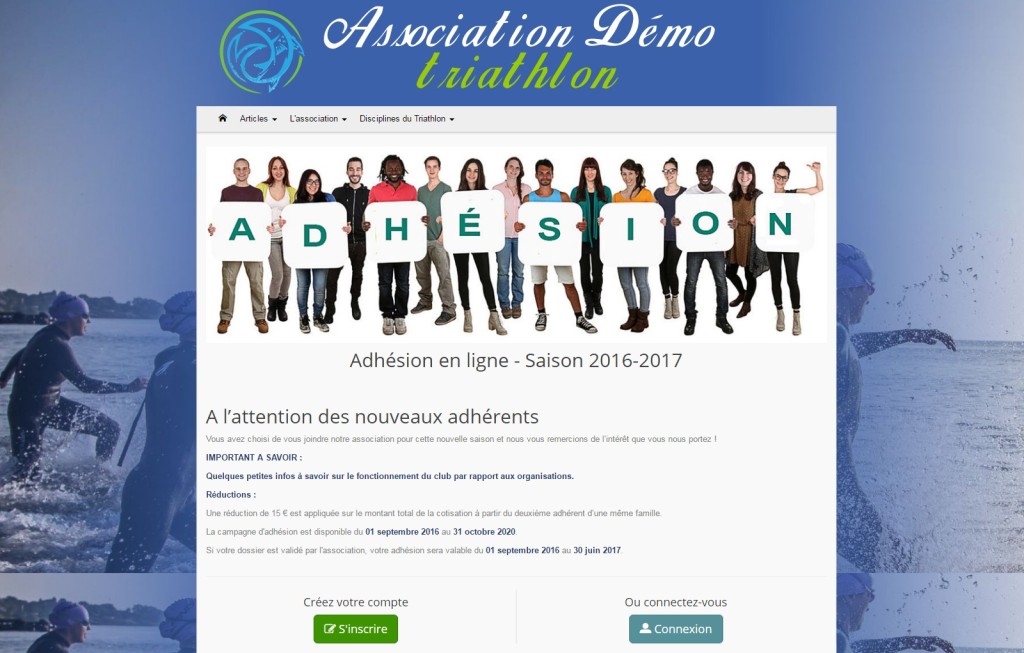
Comme on peut le voir dans l’illustration, vous avez une présentation de notre fausse campagne d’adhésion, et vous avez deux boutons d’actions pour vos futurs adhérents.
Soit ils ont déjà un compte Pep’s Up, suite à une précédente inscription par exemple, et dans ce cas, ils doivent simplement cliquez sur le bouton Connexion.
Remplir un dossier d’adhésion sans compte Pep’s Up n’est pas possible, donc ceux qui n’en ont pas doivent en créer un. Dans le cas ou la personne veut créer un dossier d’adhésion pour plusieurs personnes, un seul compte Pep’s Up est nécessaire, celui du créateur du dossier. Il recevra ainsi les retours de l’association concernant ses fiches d’adhésion, et si ses fiches sont acceptées, il pourra alors régler le paiement dans sa partie privée (pour l’ensemble des fiches d’adhésion)
Etape 0 – Créer un nouveau dossier
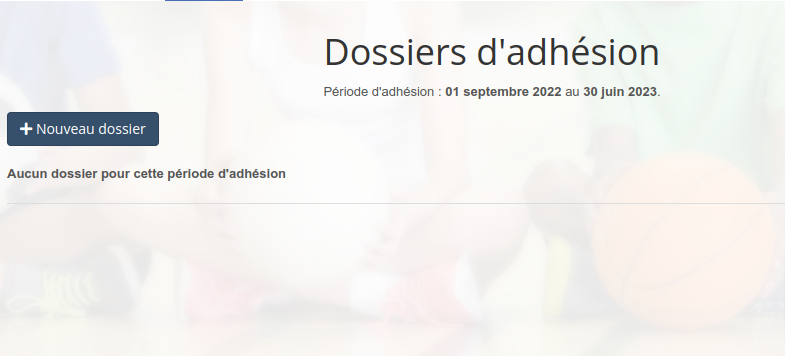
Une fois le nouveau dossier crée, vous allez choisir l'adhérent pour lequel vous voulez faire une fiche (si l'adhésion en ligne est configuré avec l'option Famille activé, dans le cas contraire vous arrivez directement sur le formulaire Etape 2 de la fiche d'adhésion)
Etape 1/3 – Choix de l’adhérent
Une fois connecté, vous arrivez sur la première étape de votre dossier d’adhésion. Dans notre exemple, je vais constituer un dossier pour mon enfant et pour moi-même.
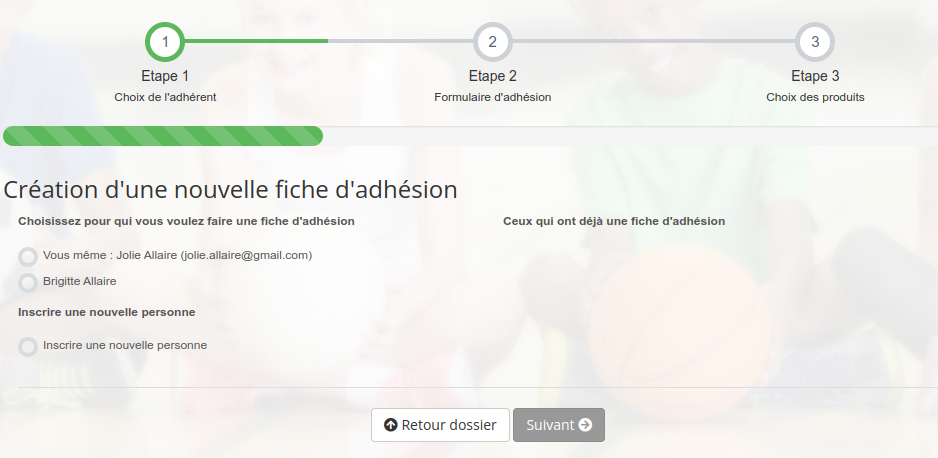
On peut voir que je peux me sélectionner moi-même, ou alors mon enfant « Brigitte Allaire ». J’ai en effet mon lien de parenté qui est déjà correctement configuré, il apparaît donc automatiquement. Si ce n’était pas le cas, je ferais : « Inscrire une nouvelle personne ».
Etape 2/3 – Formulaire d’adhésion
Une fois la personne choisie, je vais pouvoir commencer à saisir l’ensemble du formulaire d’adhésion, les champs standards ainsi que les champs personnalisés.
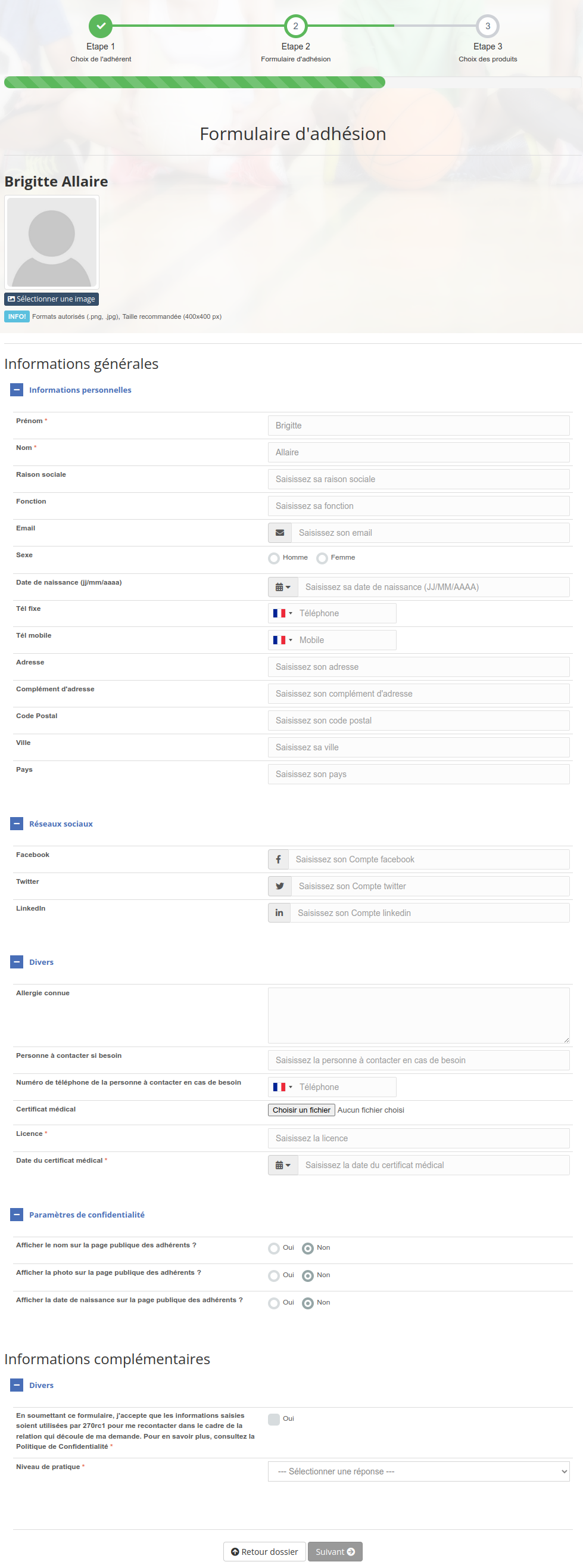
L’adhérent va alors saisir son dossier, respecter les contraintes que vous avez appliqué aux différents champs (réponses possibles, réponse obligatoire, fichier à télécharger, photo à télécharger, cases à cocher, etc...).
Etape 3/3 – Choix des produits
L’étape 3 revient simplement à choisir les produits qui correspondent à la fiche d’adhésion en cours.
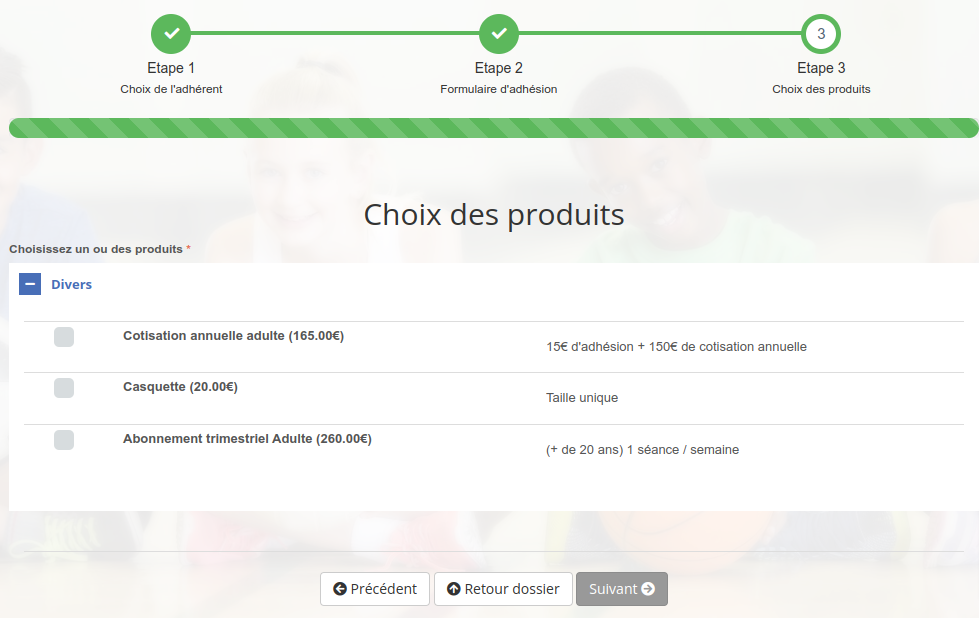
Une fois les produits choisis, cliquez simplement sur Suivant et vous allez revenir sur votre dossier en cours, mis à jour avec cette nouvelle fiche d'adhésion.
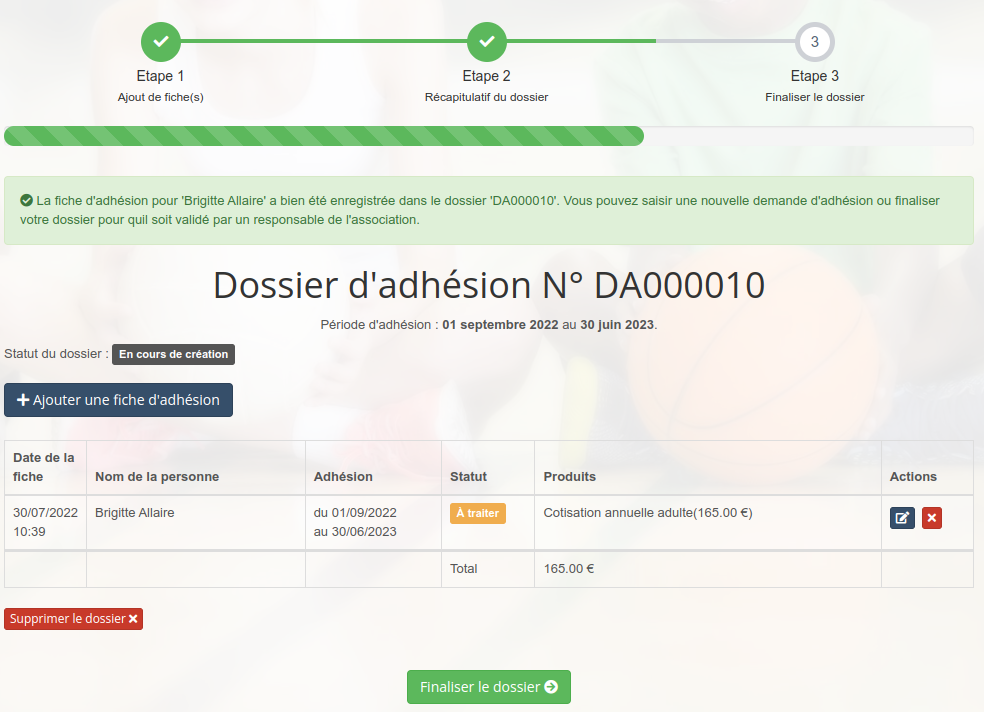
Après avoir passer les 3 étapes d'une fiche d'adhésion pour un adhérent, vous en êtes à l'étape 2 sur 3 de votre dossier. Vous avez à ce stade 2 possibilités :
- Faire une nouvelle fiche pour un nouvel adhérent
- Finaliser votre dossier pour qu'il soit traité par votre association
Faire une nouvelle fiche pour un nouvel adhérent
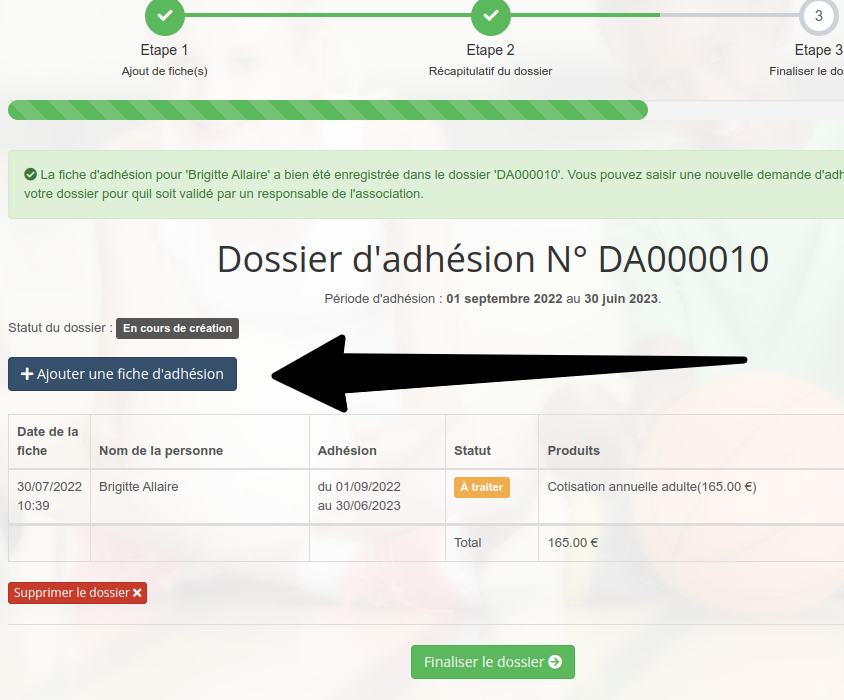
Rien de plus simple, cliquez sur le bouton "Ajouter une fiche d'adhésion" et suivez les 3 étapes d'une fiche d'adhésion
- Choix de l’adhérent
- Formulaire d'adhésion
- Choix des produits
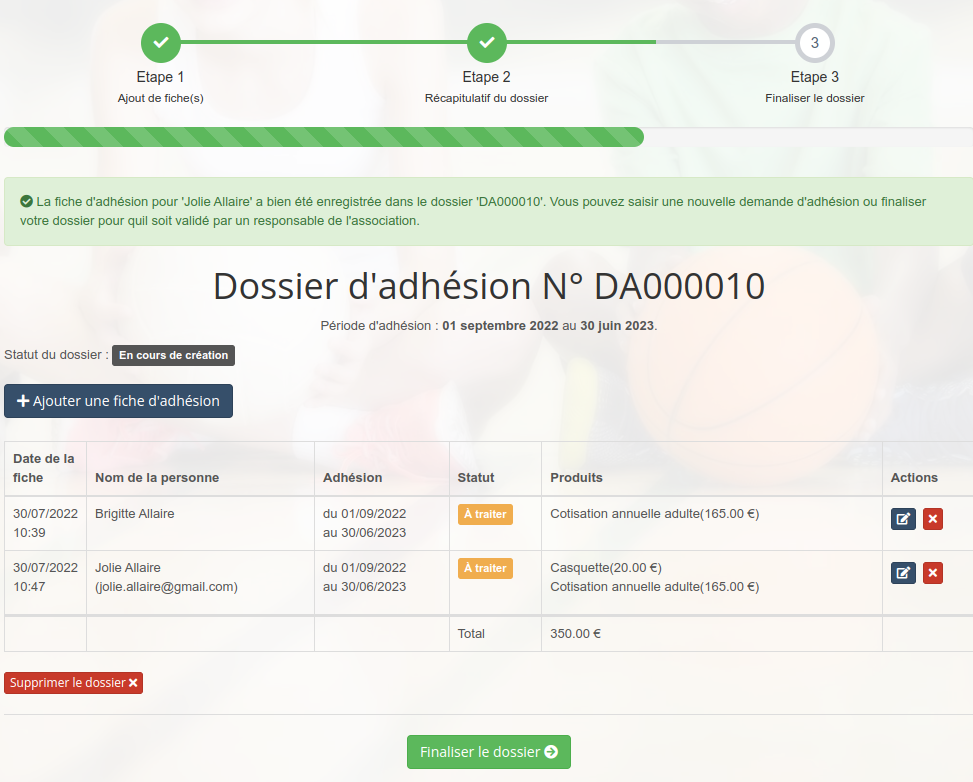
Vous vous retrouvez avec 2 fiches d'adhésion dans le dossier et vous avez maintenant le même choix à effectuer :
- Faire une nouvelle fiche pour un nouvel adhérent
- Finaliser votre dossier pour qu'il soit traité par votre association
Vous pouvez aussi voir que vous pouvez modifier une de vos fiches d'adhésions (changement de réponse au formulaire ou changement de produit) tant que le dossier n'a pas été finalisé.
Vous pouvez également supprimer une fiche d'adhésion si vous avez changer d'avis pour une personne ou supprimer complètement le dossier lui-même.
Une fois que vous avez saisi l'ensemble des fiches de votre dossier d'adhésion, il faut envoyer l'ensemble du dossier au gestionnaire de l'association.
Pour cela, rien de plus simple, il suffit de cliquer sur le bouton Finaliser le dossier.
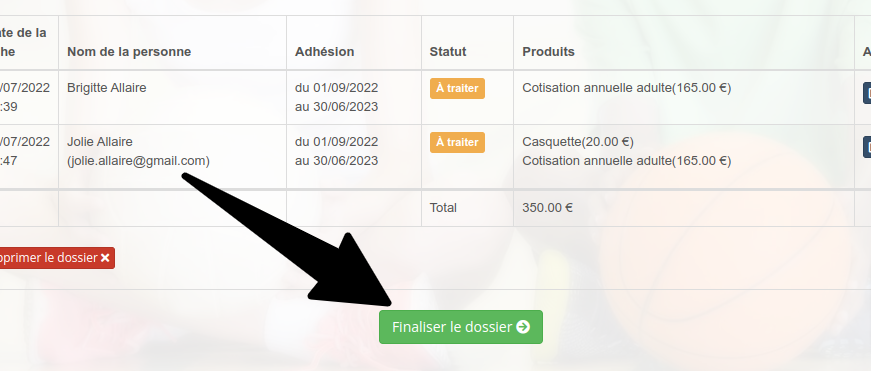
Si l'option de signature du dossier est activé, il faudra d'abord signer dans le composant (au doigt ou à la souris) avant de cliquer sur Finaliser le dossier :
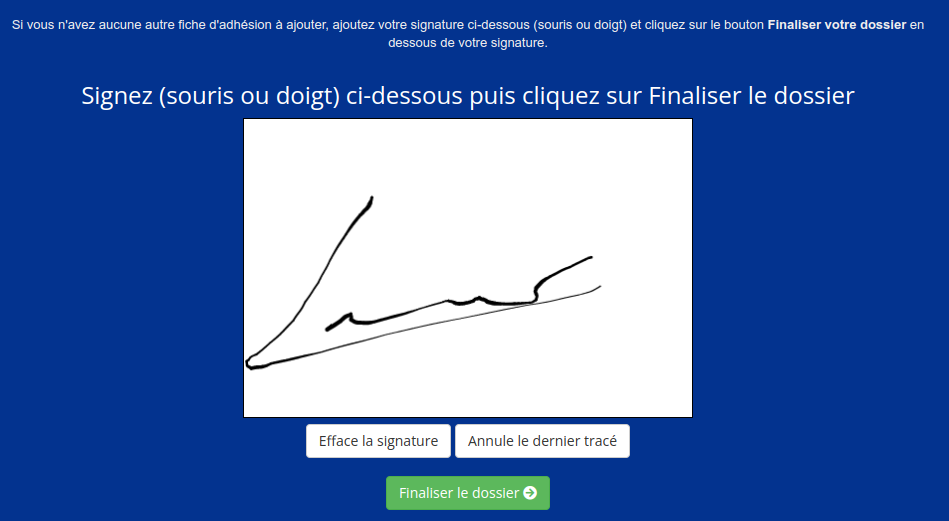
C’est fini, bravo 😉
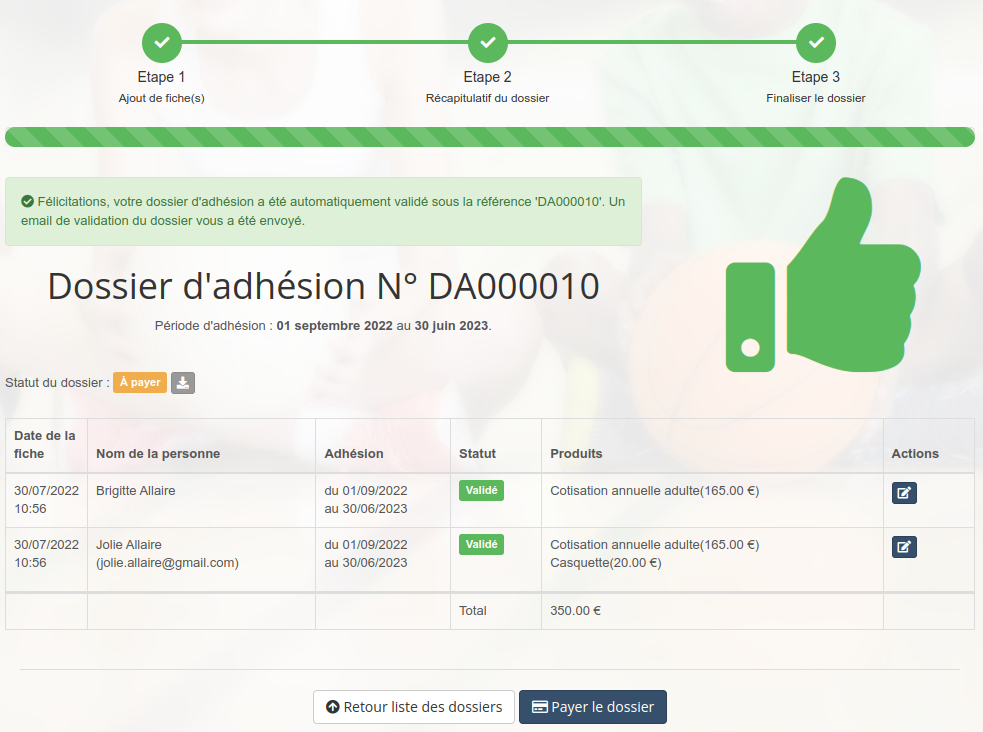
Vous serez tenu informé de l’évolution du traitement de votre dossier par mail.
Dans notre cas, le gestionnaire a configuré l'adhésion en "Validation automatique" et le paiement en ligne est lui-même activé, je peux donc continuer le processus en cliquant sur "Payer le dossier".
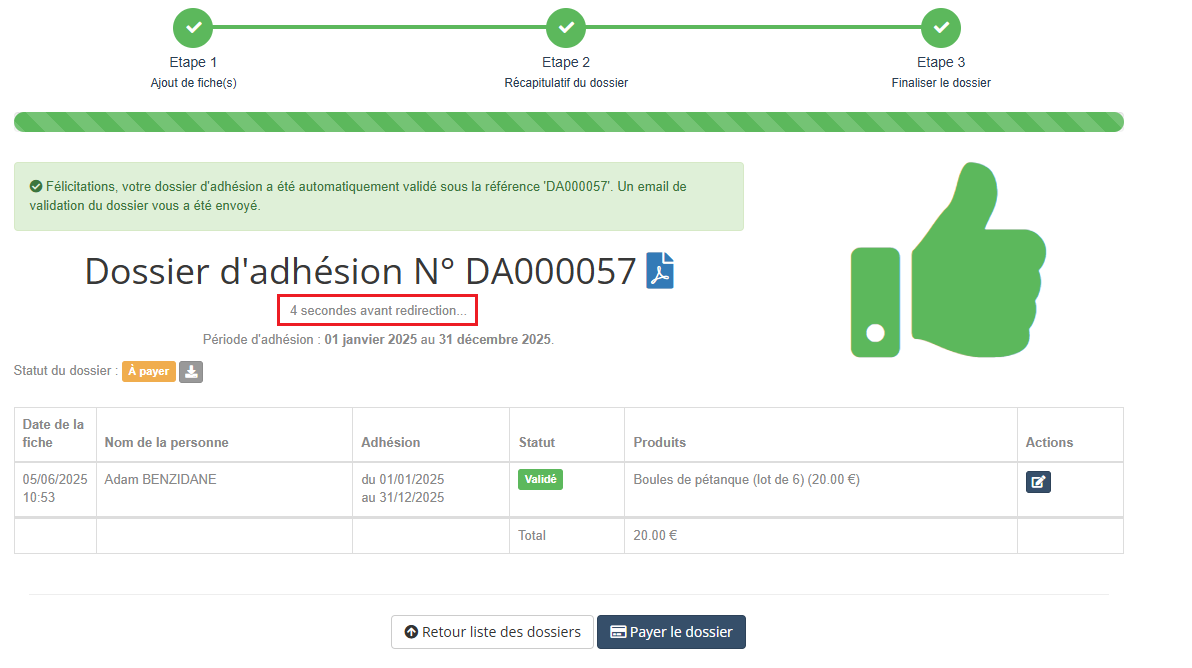
Si aucune action n'est effectuée à la fin du compte à rebours de 5 secondes affiché, vous serez automatiquement redirigé vers la page de paiement de votre dossier.




Les commentaires de cette page ont été verrouillés !